¿Cómo importar PST a Gmail de forma masiva?
Jackson Strong | febrero 14th, 2024 | Email
Este artículo le proporcionará soluciones detalladas sobre cómo importar PST a una cuenta de Gmail de forma manual y automática. Los usuarios pueden importar directamente el archivo PST de Outlook a la cuenta de Gmail utilizando las 3 soluciones principales mencionadas en este blog. Entonces, lea este blog por completo para obtener más información.
Profundicemos y comencemos el viaje sin problemas de importar PST a Gmail.
¿Por qué importar un archivo PST a Gmail? Como sabemos, los correos electrónicos son muy importantes en nuestras actividades comerciales diarias. Y Gmail se destaca como un sólido servicio de correo electrónico para una comunicación por correo electrónico eficiente. Es por eso que muchas personas buscan importar archivos PST a una cuenta de Gmail para facilitar el acceso. Si se encuentra en esta situación, explore las formas fáciles y sencillas de migrar PST a Gmail con o sin Outlook.
Si hablamos de soluciones, hemos presentado 3 formas diferentes por las que puede optar. Entonces, pasemos a aprender estos métodos en poco tiempo.
¿Cómo importar PST a Gmail con GWMMO?
Aquí usaremos la herramienta GWMMO para transferir PST a la cuenta de Gmail.
Nota: Google Workspace Migration para Microsoft Outlook (GWMMO) es una herramienta integrada de Google que ofrece la función de migración de PST a Gmail.
A continuación se detallan los pasos para importar Outlook PST a una cuenta de Gmail.
1. Instale y ejecute la herramienta GWMMO en su computadora.
2. Ingrese su dirección de correo electrónico de Gmail y haga clic en el botón Continuar.
3. Ahora, presione el botón Permitir para otorgar acceso a la herramienta para abrir su cuenta de Gmail.
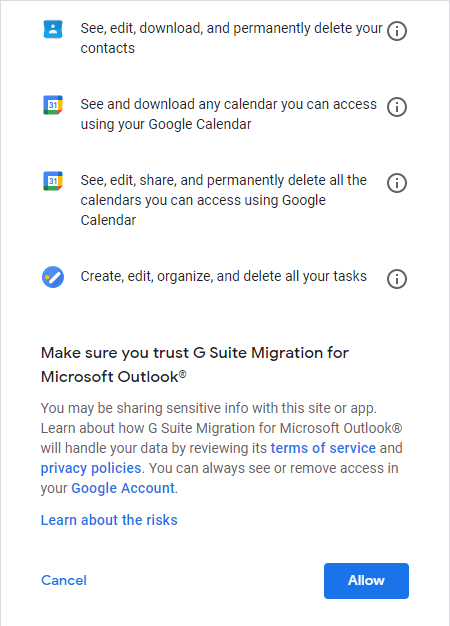
4. Busque el archivo PST que desea cargar y haga clic en Siguiente.
5. Ahora, configure la migración de la manera que desee y haga clic en Migrar.
6. Verás la herramienta funcionando en tu pantalla y mostrándote el progreso.
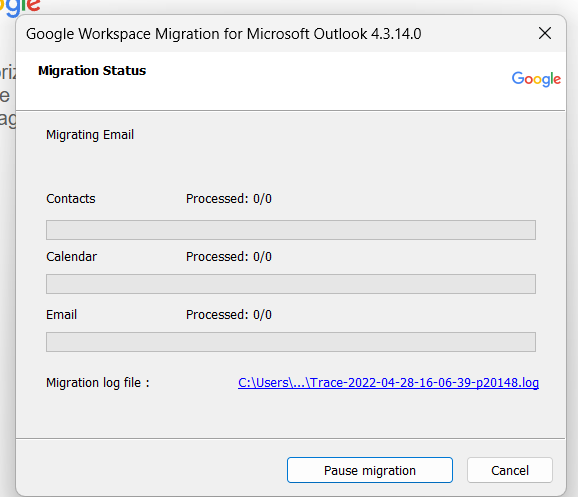
7. Cuando termine, aparecerá un mensaje. Haga clic en Aceptar.
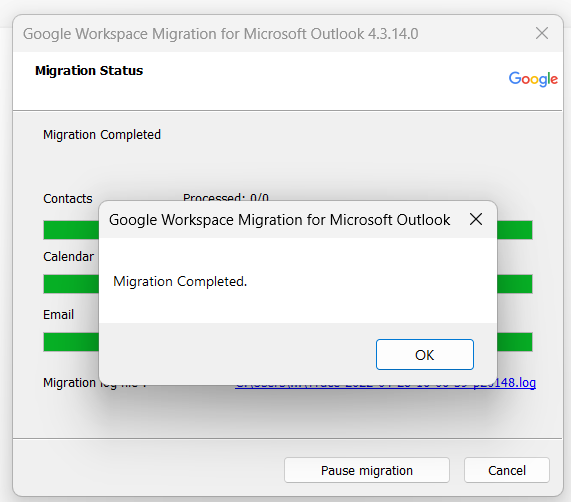
Después de mover todos los archivos PST, vaya a su cuenta de Gmail para asegurarse de que todo se haya transferido.
Limitaciones e inconvenientes
- El diseño de la herramienta GWMMO puede resultar confuso, especialmente para los usuarios que no son muy expertos en tecnología.
- Solo puedes transferir archivos PST que puedas editar a Gmail, no aquellos que sean de solo lectura.
- Necesita instalar la herramienta GWMMO y la aplicación Outlook para utilizar este método.
- Si el proceso de migración de PST a Gmail se detiene, deberá iniciarlo de nuevo.
- Este método no transferirá elementos como entradas de diario, notas de Outlook, tareas o fuentes RSS a tu Gmail.
- Si estás intentando transferir datos faltantes a tu cuenta de Gmail, es posible que tarde un poco en finalizar.
¿Cómo importar un archivo PST a una cuenta de Gmail manualmente?
Este método requiere la instalación de Outlook en su sistema. Primero, debe configurar su cuenta de Gmail con Outlook y luego importar el archivo PST a las carpetas de Gmail en Outlook. Siga cada paso con cuidado para evitar la pérdida de datos.
1. Abra Outlook y haga clic en Archivo.
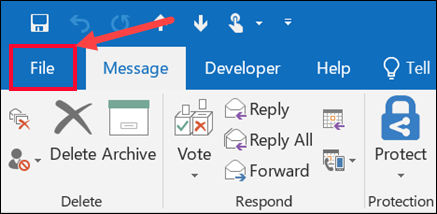
2. Luego, elija Agregar cuenta.
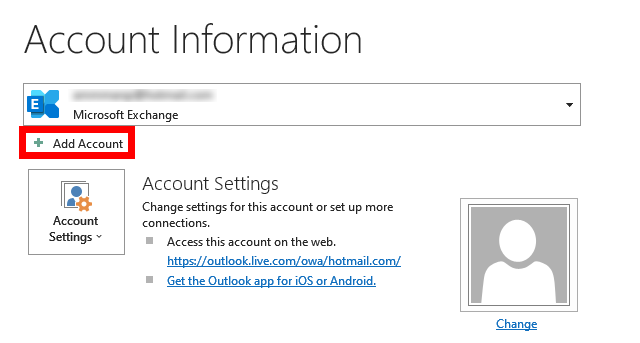
3. Escriba su dirección de correo electrónico de Gmail y haga clic en Conectar.
4. Aparecerá una nueva ventana, haga clic en Siguiente e ingrese su contraseña de Gmail.
5. Revise el mensaje que aparece y haga clic en Permitir y luego en Listo.
6. Reinicie Outlook y busque sus correos electrónicos de Gmail en la lista de carpetas.
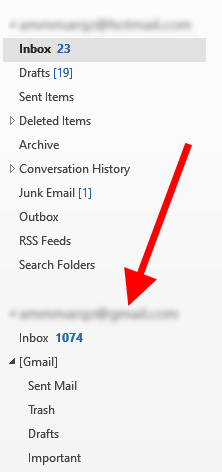
7. Haga clic en la pestaña Archivo.
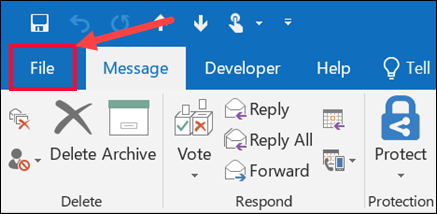
8. En la sección «Abrir e importar», haga clic en «Importar/Exportar».
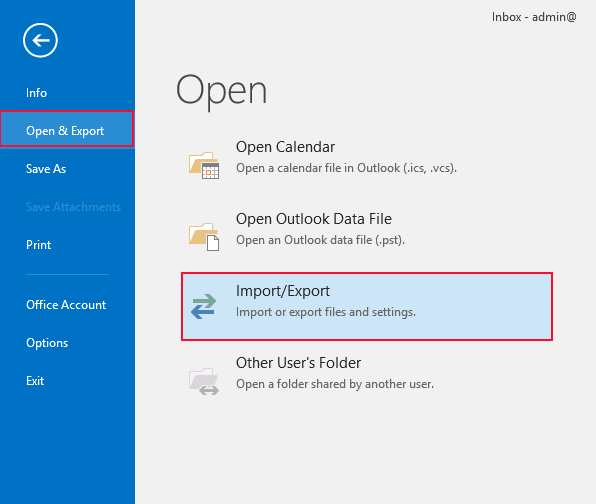
9. Seleccione Importar desde otro programa o archivo y luego haga clic en Siguiente.
10. Seleccione Archivo de datos de Outlook (.pst) y haga clic en Siguiente.
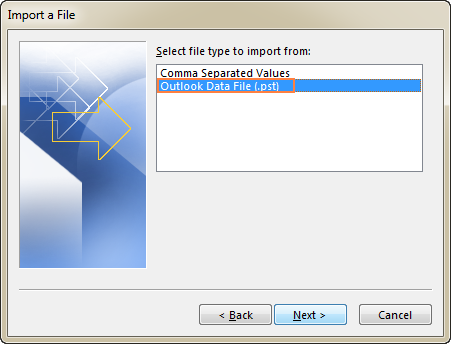
11. Ingrese la ubicación y el nombre del archivo. haga clic en Siguiente.
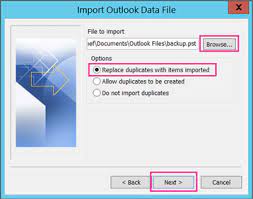
12. Seleccione la cuenta de correo electrónico y haga clic en el botón Finalizar.
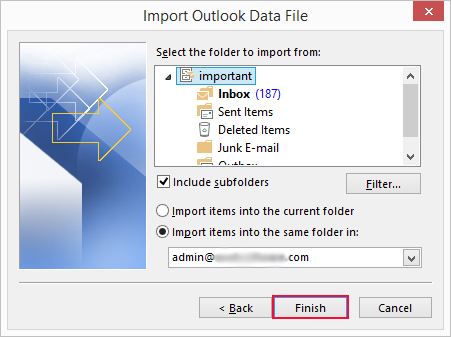
¡¡Hecho!! Se completó el proceso para importar archivos PST en Gmail a través de la configuración de Outlook.
¿Por qué no debería confiar en los métodos manuales?
- Este método parece simple pero consta de varios pasos largos.
- Configurar Gmail con Outlook no siempre es fácil.
- Si la importación y exportación está atenuada en Outlook , es posible que no pueda utilizar esta solución.
- Es necesario instalar Outlook para utilizar este método.
Como puede ver, ambos métodos manuales son gratuitos y tienen varias limitaciones e inconvenientes. Por eso, siempre se recomienda utilizar una solución recomendada por expertos que satisfaga todas sus necesidades.
¿Cómo importar PST a Gmail sin Outlook?
Pruebe el Advik PST Converter, que es un enfoque inteligente y profesional para transferir correos electrónicos desde PST. archivo a Gmail directamente. Este pequeño asistente mágico es capaz de importar archivos PST a Gmail sin Outlook con precisión. La mejor característica de este kit de herramientas es que puede cargar varios archivos PST en Google Mail en un solo intento. Sólo necesita elegir los archivos PST requeridos e ingresar los detalles de su cuenta de Gmail y el resto de los pasos serán manejados por el propio software.
Además, el software está cargado con algoritmos avanzados que hacen que el proceso de importación de PST a Gmail sea más fácil y conveniente. Además, es una aplicación completamente independiente que no requiere la instalación de ninguna aplicación externa.
Por lo tanto, es una de las mejores soluciones disponibles en el mercado con muchas soluciones múltiples en un solo conjunto de herramientas. Además, mantiene la jerarquía de carpetas de correo electrónico durante el proceso de importación de PST a Gmail.
Descargue una demostración GRATUITA y pruébela ahora;
Pasos para importar PST a una cuenta de Gmail con archivos adjuntos
1. Ejecute el software profesional en su computadora.
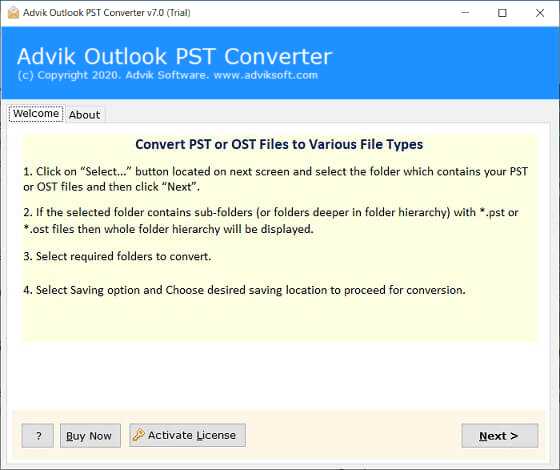
2. Haga clic en Seleccionar archivos o carpetas para agregar archivos PST.
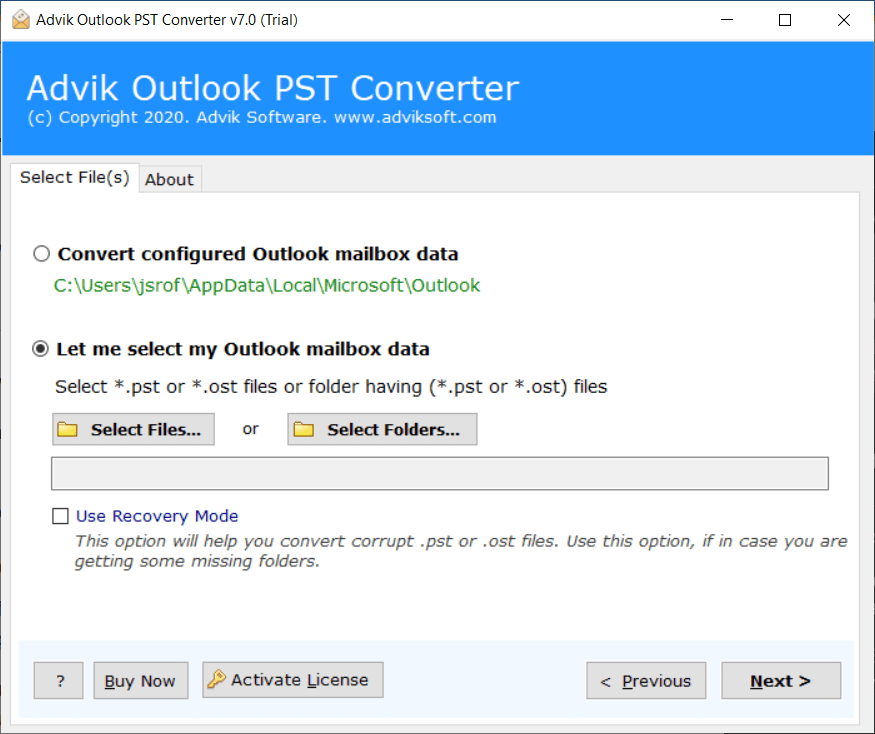
3. Seleccione las carpetas de buzón PST requeridas de su elección.
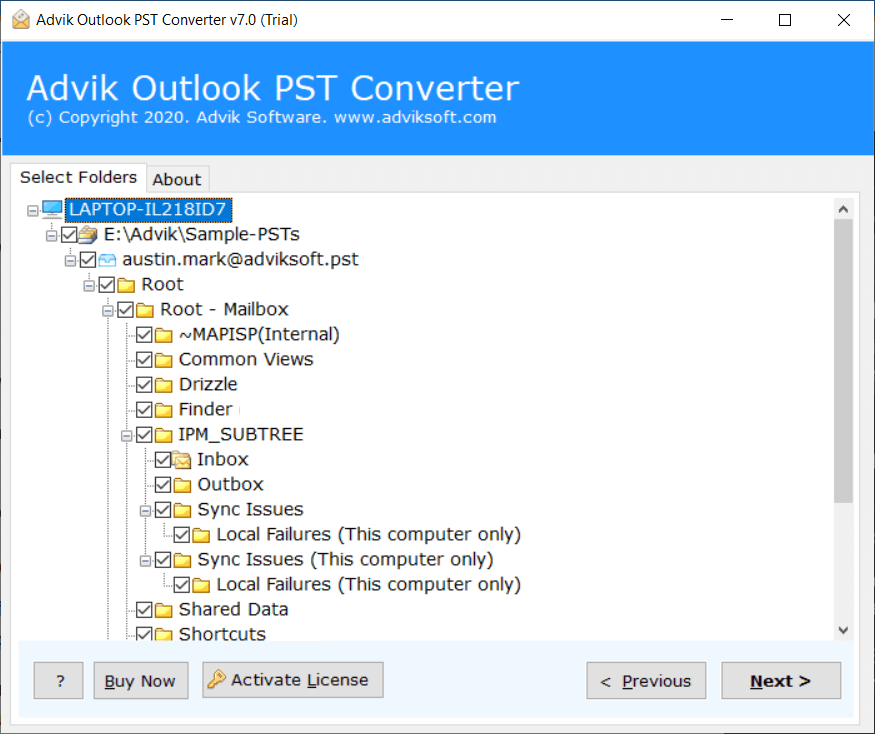
4. Elija Gmail como opción para guardar de la lista.
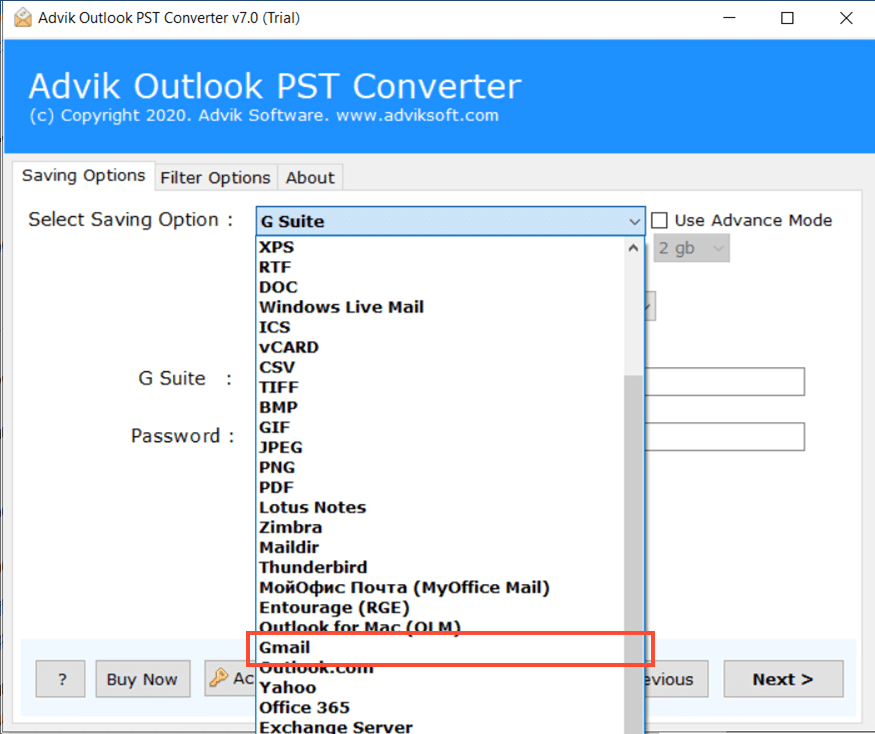
5. Ingrese las credenciales de la cuenta de Gmail y presione el botón Convertir.
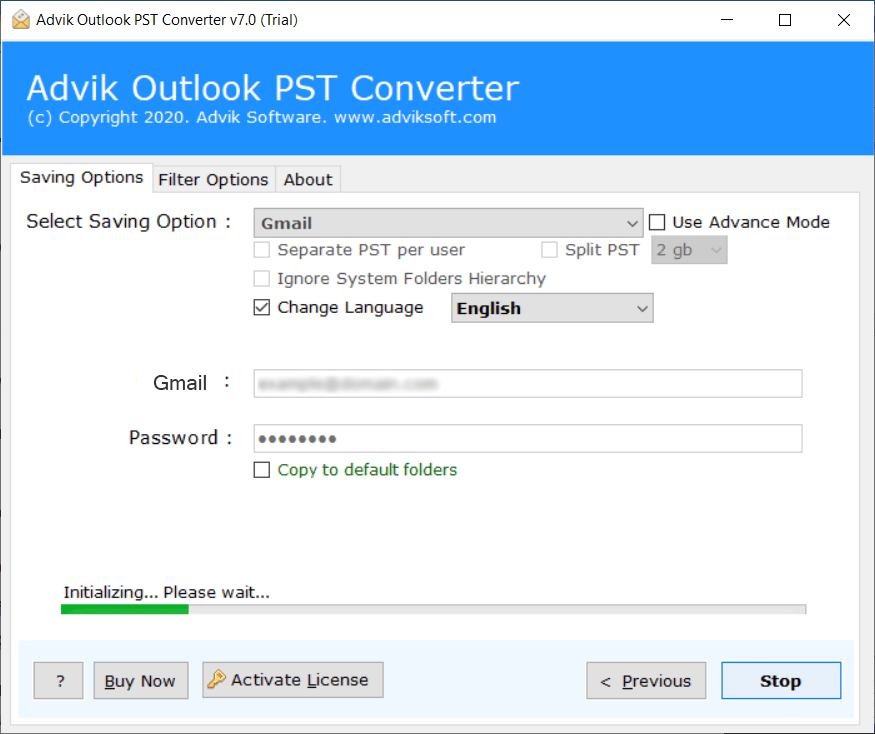
¡¡Hecho!! Siguiendo sólo 5 sencillos pasos, puedes importar fácilmente PST a una cuenta de Gmail.
Palabras finales
Esta guía describe los 3 métodos principales para importar archivos PST a una cuenta de Gmail. Sin embargo, descubrimos que el enfoque manual es largo y complejo, por lo que sugerimos a los usuarios que elijan una herramienta automatizada. Al usar esto, los usuarios pueden importar archivos PST a Gmail sin Outlook. Debe optar por esta solución que puede realizar fácilmente la tarea de migración de ST a Gmail. Además, puede probar su versión de demostración GRATUITA para comprobar primero sus pasos de funcionamiento y todas las funciones y luego proceder a comprar la versión premium.


